磁盘写入错误是硬盘坏了吗 磁盘写入错误修复步骤
磁盘写入错误是指在使用硬盘时出现无法正常写入数据的情况,而并非一定是硬盘坏了,当我们遇到磁盘写入错误时,可以尝试通过一些修复步骤来解决问题,避免数据丢失或硬盘损坏的风险。下面我们就来详细了解一下磁盘写入错误修复的步骤。
操作方法:
1.如果你用的是U盘或是移动硬盘,则最为容易出现这个问题。容量不足是可能的,另一个原因可能是磁盘格式不对,如果为FAT32格式的话出现这问题正常,因为FAT32格式不支持大于4G的文件。右击U盘,选择“属性”即可在“文件系统”中查看到类型:
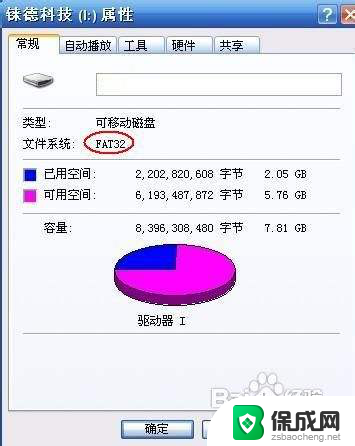
2.如果你实在想要放大的文件你可以临时格式化成兼容性不好且不稳定的exFAT32格式。当然,exFAT32格式也不稳定,建议格式化成NTFS为好。右击U盘,选择“格式化”,在弹出对话框中选择“文件系统”为“NTFS”,再单击“开始”按钮即可:
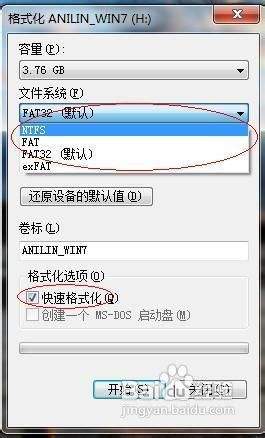
3.有时我们打开压缩文件,想看里面的文件或压缩查看时也会出现这样的问题,这有可能是你的权限问题了。因为压缩文件是临时放在temp目录下的:

4.所以你解压缩到桌面的话一定OK。此时打开压缩文件后,选择“解压缩”按钮,从弹出的对话框中选择“桌面”即可:
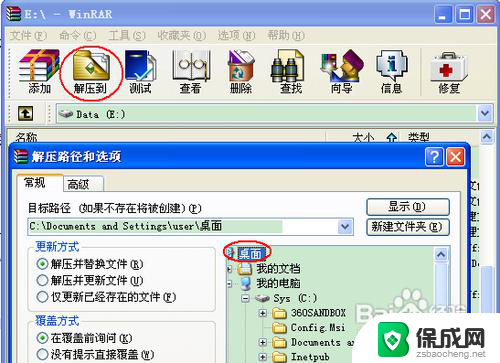
5.如果你是压缩到硬盘其它分区也出现这样的问题,且不是权限问题,则一般是硬盘格式是FAT32的。右击分区(如D:),选择“属性”即可在“文件系统”中查看到类型为“FAT32”:

6.如上一样,将磁盘格式化成NTFS格式即可解决。这里介绍以命令行的方式从FAT32或其它格式转换为NTFS格式的方法。假设以上面的D例,盘在DOS窗口下。输入“convert d: /fs:ntfs”命令即可在不丢失数据的情况下将D盘从FAT32转换成NTFS格式:

7.若磁盘已经是NTFS格式不是上面说的权限问题,则再检查下是否某些安全软件导致。如NOD32的“IMON”功能就会导致此问题,你需要卸载NOD32才行,仅仅是禁用也不行:
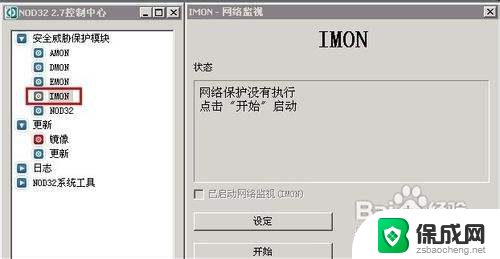
8.还不行的话再开启“Secondary Logon”服务。右击“我的电脑”,选择“管理”:

9.从弹出的窗口中选择“服务和应用程序”,再选择“服务”项。从右侧找到并选中“Secondary Logon”,然后再单击最上面的“启动”按钮:
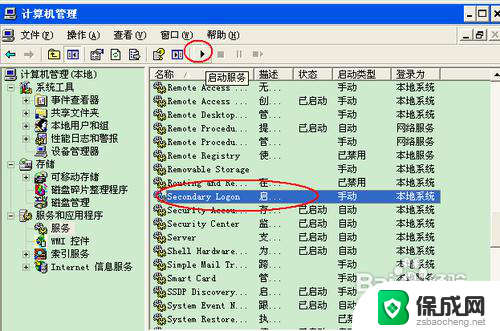
10.若通过以上方法都不成功,则有可能是你的磁盘有问题了,可以用Diskgenius软件检测并修复问题,也可以用系统自身的磁盘检测工具chkdsk。打开DOS命令行窗口,输入命令“chkdsk d: /f /r /x”,然后再重启电脑即可:
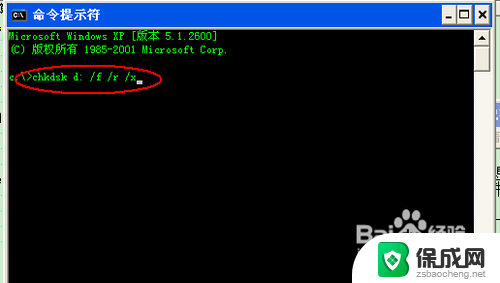
11.如通过以上方法都不能解决,则很有可能就是你的磁盘有问题了,建议更换吧。
以上是关于磁盘写入错误是否意味着硬盘损坏的全部内容,不清楚的用户可以参考以上小编提供的步骤进行操作,希望能对大家有所帮助。
磁盘写入错误是硬盘坏了吗 磁盘写入错误修复步骤相关教程
-
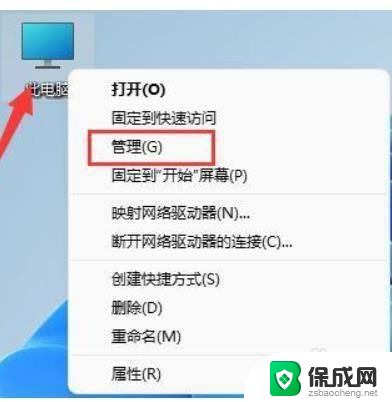 磁盘1怎么合并到磁盘0win11 win11磁盘分区合并操作步骤
磁盘1怎么合并到磁盘0win11 win11磁盘分区合并操作步骤2023-11-12
-
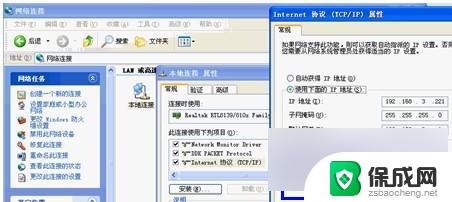 电脑dns错误,如何修复 DNS错误导致无法访问网页怎么办
电脑dns错误,如何修复 DNS错误导致无法访问网页怎么办2024-03-22
-
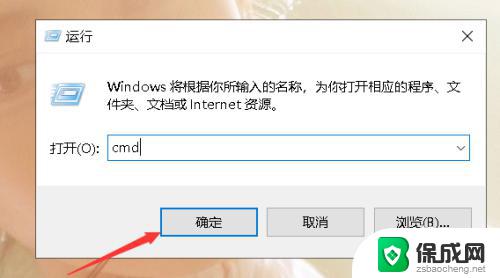 win10outofmemory修复方法 outofmemory错误修复方法
win10outofmemory修复方法 outofmemory错误修复方法2023-11-09
-
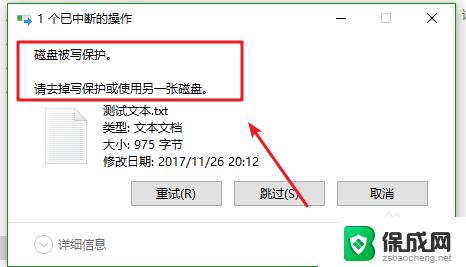 优盘写保护怎么解决 如何解除硬盘写保护
优盘写保护怎么解决 如何解除硬盘写保护2023-10-20
-
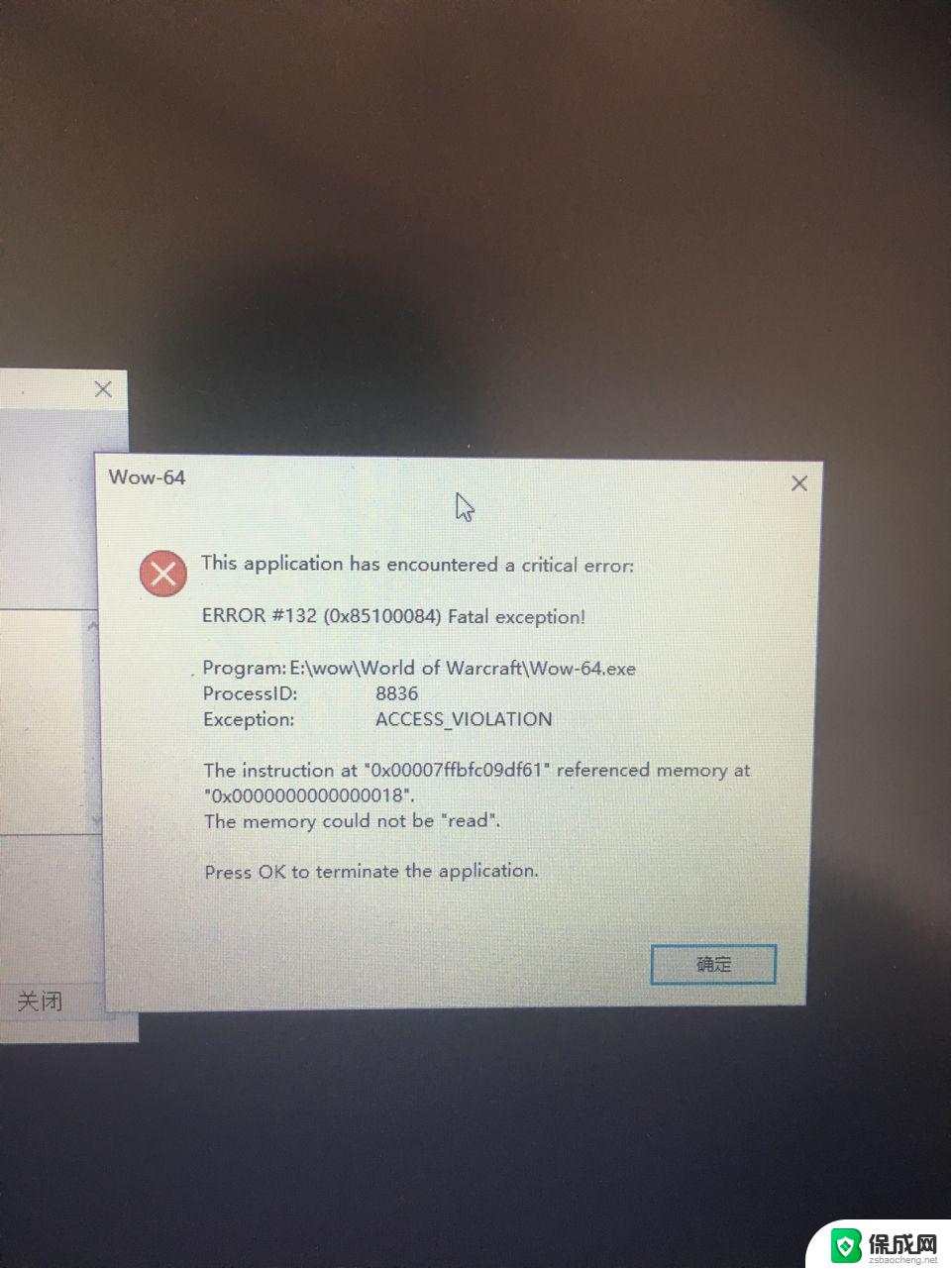 win10日志错误 win10日志错误解决步骤
win10日志错误 win10日志错误解决步骤2024-03-27
-
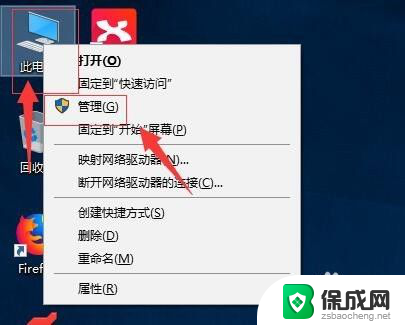 怎么分磁盘空间win10 Windows 10磁盘如何分区步骤
怎么分磁盘空间win10 Windows 10磁盘如何分区步骤2024-08-02
- win10一键修复0xc00000bcb 打印机错误代码0x00000bcb修复方法
- win10磁盘占用100%怎么解决方法 win10磁盘占用100%的解决办法及步骤
- 键盘大小写转换键图片 如何使用键盘切换大小写字母
- win10共享打印机错误4005 连接共享打印机0x80004005错误解决方法
- 英伟达还能牛多久?2021年英伟达最新动态及未来发展趋势分析
- 如何有效升级显卡以提升游戏性能和图形质量:详细教程和实用技巧
- 英伟达中国打造国产GPU,摩尔线程冲刺IPO,估值超255亿
- 详细教程:Win10系统激活的多种方法与步骤,最新有效激活方法大揭秘
- 微软下跌1.41%,报416.59美元/股,市值跌破2.5万亿美元
- 详细步骤教你如何在Win7系统中进行系统还原,轻松恢复系统设置
新闻资讯推荐
- 1 微软下跌1.41%,报416.59美元/股,市值跌破2.5万亿美元
- 2 详细步骤教你如何在Win7系统中进行系统还原,轻松恢复系统设置
- 3 聊聊游戏本该怎么选择CPU(处理器):如何挑选最适合游戏的处理器?
- 4 AMD致命一击 将在移动平台上3D缓存,提升游戏体验
- 5 初探微软Win10/Win11新版Terminal,AI提升终端命令体验,全面解析最新终端技术革新
- 6 2024年11月CPU横评及选择推荐指南:最新CPU性能排名及购买建议
- 7 英伟达现在为什么甩AMD几条街了?来看看原因-详细分析两家公司的竞争优势
- 8 英伟达盘中超越苹果,再次成为全球市值最高公司,市值超过2.3万亿美元
- 9 微软宣布Win10系统将退休,如何应对升级问题?
- 10 微软上涨1.25%,报411.435美元/股,市值再创新高
win10系统推荐
系统教程推荐
- 1 win11打开应用的确认怎么关闭 Win11取消软件打开时的确认提示
- 2 win10调鼠标灵敏度 win10鼠标灵敏度设置方法
- 3 华为手机自动整理桌面图标 华为手机快速整理桌面应用的方法
- 4 电脑音箱声音办 电脑插上音箱却没有声音怎么处理
- 5 惠普笔记本电脑如何重装系统win10 惠普笔记本如何重装win10系统教程
- 6 win11怎样调出分屏 笔记本如何实现分屏显示
- 7 win11如何设置不休眠 Win11电脑不休眠设置方法
- 8 来电对方听不到声音,我听得到怎么回事 手机通话时对方听不到我的声音怎么办
- 9 word怎么改名字 Office用户名如何修改
- 10 电脑怎么样添加打印机 Win10正式版如何添加打印机驱动